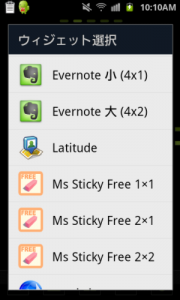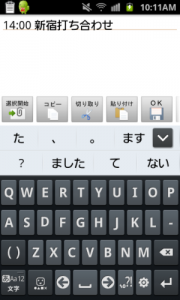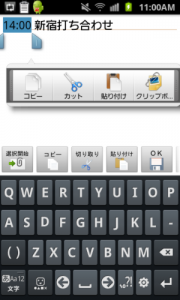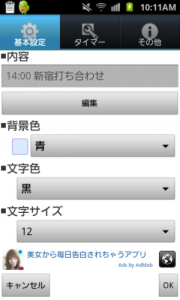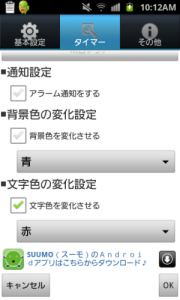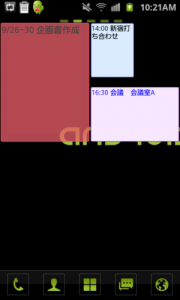|
| |||||||||
| ||||||||||
|
アプリの詳細・使い方
Android端末のHOME画面画面に付箋を貼り付け、スケジュール管理やメモ記録、ToDoの管理など様々な使い方ができるアプリが、この「Ms Sticky Free」です。
デスクトップウィジェットとして機能し、画面長押しで付箋の追加、付箋のタップで編集、付箋の長押しで移動や削除と、簡単に追加や削除を行う事ができます。
アプリをダウンロードして、端末既存のウィジェット追加操作を行うと、ウィジェット選択の一欄に「Ms Sticky Free」の項目が追加されていますので、そこから好きなサイズを選択します。
すると付箋の編集画面が開くので、まずは付箋に表示させたいテキストを記入。
編集画面では様々なアイコンが表示されています。
「選択開始」をタップすることで入力したテキストの選択を行え、そこからテキストの一部をコピーしたり切り取ったりすることができます。
全てのテキストをコピーしたり切り取ったりしたい場合は、アイコンの「コピー」や「切り取り」をタップすればOKです。
テキストの入力が終了したら、アイコンの「OK」をタップ。
すると今度は付箋の編集画面になり、ここで付箋やテキストの色、フォントサイズの変更を行う事ができます。
タブの「タイマー」では、付箋のタイマー設定を行う事ができます。
アラーム通知や、時間での背景・文字色の変更なども設定できるので、スケジュール管理としても使うことができます。
ToDoでも長期スケジュールでも、期限が迫ったら付箋の色が変わるように設定しておけば、作業忘れなども無くすことができるかもしれません。
全て設定が終わったら、画面下にある「OK」ボタンをタップすれば画面に反映されます。
付箋を改めて編集したい時はその付箋をタップ、移動や削除したい場合はロングタップで操作をすることができます。
まとめ
簡単にメモやスケジュールを記入できる付箋アプリ。通常の付箋のように手軽に貼ったりはがしたりができるのでとても便利です。普段から付箋を多用している方は特に、PCのデスクトップの周りが付箋だらけ…という状態を少しでも解消できるのではないでしょうか。アラーム機能なども備わっているので簡単なスケジュール管理なども行うことができる、多機能付箋ウィジェットアプリです。
スポンサードリンク
 ≫URLをAndroid端末にメールで送る |
|
| ツイート |
|
関連ワード
アプリのカテゴリー
※レビュー当時の紹介内容となりますので、画像や文言が現在のバージョンとは異なる場合があります。
※お使いの端末設定やスペックにより、正しく動作しない場合があります。
※お使いの端末設定やスペックにより、正しく動作しない場合があります。